Advanced Virus Remover ile enfekte olmuş bir bilgisayarınız varsa, muhtemelen bunun zor bir yazılım olduğunu göreceksiniz. Neyse ki bu korkunç virüsü yenmenize yardımcı olacak talimatlar aldık.
Advanced Virus Remover birçok sahte biridirFidye parasını ödeyene kadar sadece bilgisayarınızı rehin tutan virüsleri hapseden Antivirus Live veya Internet Security 2010 gibi antivirüs uygulamaları. Bilgisayarınızdaki tek virüs olmasına rağmen PC'nize çok sayıda virüs bulaştığını söylerler. Bu şeylerle ilgili en büyük sorun, sizi hemen hemen her şeyi yapmanızı engellemeleridir; görev yöneticisini, Güvenli Mod'u kullanamaz veya hatta gerçek bir kötü amaçlı yazılım temizleme aracı kuramazsınız.
Advanced Virus Remover Çok Kötü!
Bu şey sadece PC'nizde bulunduğunu iddia ettiği virüslerle ilgili mesajlar içeriyor…

Açılır pencereler, mesajlar ve sadece onlarca açılır pencere var…
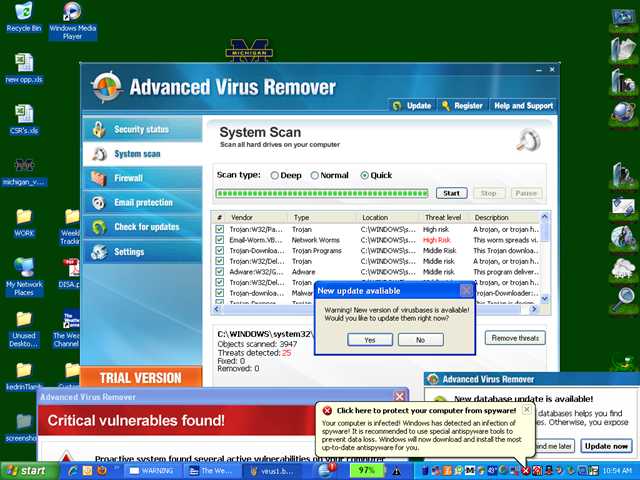
Amaçları, elbette, onlara ödeme yapmalarını sağlamak.

Advanced Virus Remover yanıltıcıdır…bir kereden fazla uyguladığınızda, sizi tekrar açmanızı engelleyerek kötü amaçlı yazılımdan koruma araçları yüklemenizi önler (SUPERAntiSpyware yüklü sürümü ve MalwareBytes'i denedim, şanssız) Duvar kağıdınızı da değiştirdiğini unutmayın.

Advanced Virus Remover ayrıca, en azından ondan kurtulmak için daha iyi bir şansa sahip olabileceğiniz Güvenli Mod'a girmenizi de yasaklar.
Rogue Fake Antivirus Enfeksiyonlarını Çıkarma (Genel Rehber)
Genelde haydut antivirüs enfeksiyonlarının çoğundan ve aslında herhangi bir tür kötü amaçlı yazılım veya casus yazılım enfeksiyonunun çoğundan kurtulmak için izleyebileceğiniz birkaç adım vardır. İşte hızlı adımlar:
- Virüsleri gidermek için SUPERAntiSpyware'in ücretsiz, taşınabilir sürümünü kullanmayı deneyin.
- Bu işe yaramazsa, PC'nizi ağ bağlantısıyla güvenli modda yeniden başlatın (Windows yüklenmeden hemen önce F8 kullanın)
- Bilgisayarınızı yeniden başlatın ve ağ iletişimi ile güvenli moda geri dönün.
- Bu işe yaramazsa ve güvenli mod engellenmişse, ComboFix'i çalıştırmayı deneyin. Buna henüz başvurmak zorunda olmadığımı, ancak okuyucularımızın bazılarında bulunduğunu unutmayın.
- MalwareBytes'i kurun ve çalıştırın, tam sistem taraması yapın. (nasıl kullanılacağı ile ilgili önceki makalemize bakın).
- Bilgisayarınızı yeniden başlatın ve normal Antivirüs uygulamanızı kullanarak tam bir tarama yapın (Microsoft Security Essentials'ı öneririz).
- Bu noktada PC'niz genellikle temizdir.
Bunlar normalde çalışan kurallardır. Bazı kötü amaçlı yazılım enfeksiyonları olduğunu unutmayın.sadece güvenli modu engellemekle kalmaz, aynı zamanda bir şey yapmanızı da önler. Yakında başka bir makalede yer alanları ele alacağız, bu nedenle güncellemeler için How-To Geek'e abone olduğunuzdan emin olun (sayfanın en üstünde).
Öyleyse, Gelişmiş Virüs Sökücüyü Kaldıralım!
Bundan kurtulmanın cevabı olduğu ortaya çıktıvirüs gerçekten basittir - en sevdiğimiz casus yazılım temizleme aracı olarak kullandığımız, SUPERAntiSpyware'in ücretsiz olan Taşınabilir sürümünü almanız ve bir flash sürücüye yerleştirmeniz gerekir (başka bir bilgisayardan).
Ardından taramayı derhal çalıştırdığınızdan emin olarak PC'de açın. Kapatmayın ve yeniden açın, yoksa Gelişmiş Virüs Sökücü ne yaptığınızı anlar ve sizi engeller!

Her şey bittiğinde, kötü şeylerden kurtulur.

Ardından, muhtemelen yapmanız gereken, yeniden başlatmanız istenir.
Gelişmiş Virüs Sökücü SUPERAntiSpyware
SUPERAntiSpyware’i çalıştıran bir sorununuz varsa,Aşağıdaki tekniği deneyebilir ve kullanabilirsiniz. Windows Çalıştır kutusunu Win + R kısayol tuşuyla veya başlat menüsünden açın. Ardından, aşağıdaki komutları girin, her birinin arkasından enter tuşuna basın.
taskkill / f / im winupdate86.exe
taskkill / f / im winlogon86.exe
Bunun yardım edebileceğini veya etmeyebileceğini unutmayın… amaçSizi engelleyen işlemleri denemek ve kapatmak için ve kötü amaçlı yazılım her zaman dosya adlarını değiştirir. Ayrıca Windows Gezgini'ni açabilir, WindowsSystem32 klasörüne gidebilir ve oradaki kötü işlemleri deneyebilir ve bulabilir (bazı yeni, garip görünümlü dosyalarda özellikler ekranına gelebilir), ardından görevden kaldırma komutunu kullanarak onlardan kurtulun. Bu teknik genellikle virüsün altında neyin saklandığını çözdüğümden dolayı birkaç tuşa basarak kolayca öldürebilirim.
Artıkları Temizleme!
Asla tek bir kişiye asla güvenmek istemem çünkükötü amaçlı yazılımdan koruma aracı, genellikle birden çok kötü amaçlı yazılım temizleme aracından birden çok geçiş çalıştırıyorum. Malwarebytes Anti-Malware’in ücretsiz sürümüyle ikinci kez geçiş yapmanızı şiddetle tavsiye ederim. (nasıl kullanılacağı ile ilgili önceki makalemize bakın).

Bazı mesajların ortaya çıktığını fark edebilirsiniz.virüsden - bu durumda, SUPERAntiSpyware tanımlarım güncel değildi (çünkü bu makaleyi resmi taşınabilir sürüm çıkmadan önce yazdım, bu yüzden taşınabilir bir sürüm oluşturmak için kendi hack'imi kullanıyordum).
Sadece herhangi bir mesajı yoksayın ve taramaya devam edin, Malwarebytes'in diğer her şeyi kaldırmasına izin verin.

Bu noktada sisteminizi yeniden başlatmak isteyeceksiniz,ve sonra Microsoft Security Essentials'ı yükleyin ve başka bir tam tarama çalıştırın. Çok temkinli olmaktan zarar veremem! Ayrıca, bu tür şeylere karşı gerçek zamanlı koruma için Microsoft Security Essentials'ı önemle tavsiye ederiz.
Not: Bu işlem sırasında herhangi bir noktada bir başparmak sürücüsü kullandıysanız, bunu da taramanız ve taramanız gerekir. Virüsleri bir sonraki makineye bulaştırmaya hazır olan başparmak sürücüsüne atlattım.








